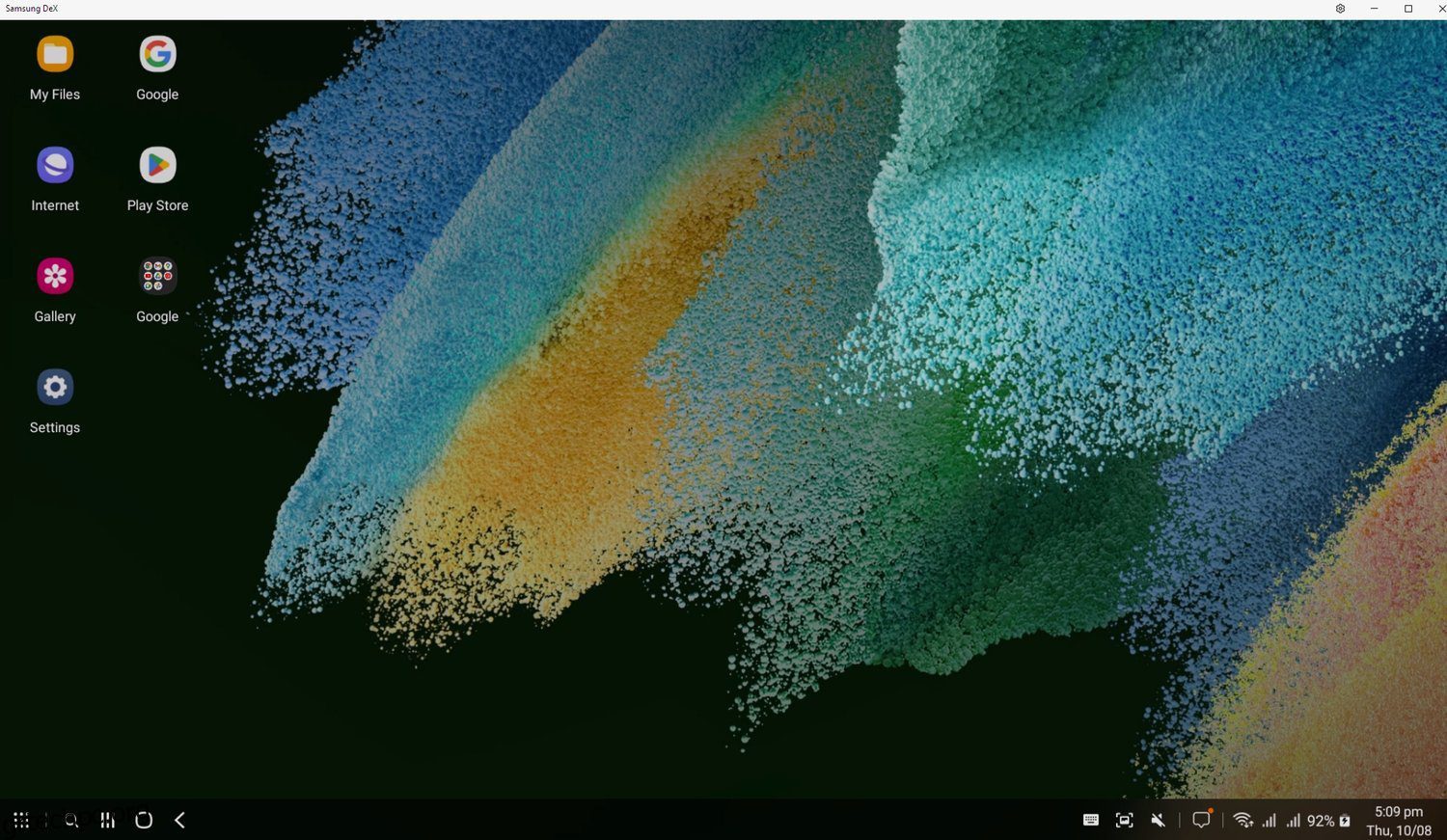Το τηλέφωνο στην τσέπη σας μπορεί να κάνει πολλά περισσότερα από το να τρέχει απλώς Android. Και, αν διαβάζετε αυτό, πιθανότατα ψάχνετε τρόπους για να εκτελέσετε το Linux σε Android.
Το Linux είναι ένα λειτουργικό σύστημα ανοιχτού κώδικα και είναι δωρεάν στη χρήση. Το Android βασίζεται στον πυρήνα του Linux. Τι γίνεται όμως αν θέλετε να επαναπροσδιορίσετε το Android κινητό σας για να τρέχει Linux για μια πιο ολοκληρωμένη εμπειρία επιτραπέζιου υπολογιστή;
Για αυτό, θα πρέπει να εγκαταστήσετε το Linux στο τηλέφωνό σας Android. Και σε αυτό το άρθρο, πρόκειται να κάνουμε ακριβώς αυτό.
Ας αρχίσουμε.
Πίνακας περιεχομένων
Λόγοι για τους οποίους θα θέλατε να εκτελείτε Linux σε συσκευές Android
Πριν πάμε και απαριθμήσουμε τις μεθόδους και τις εφαρμογές που σας επιτρέπουν να εκτελείτε Linux σε τηλέφωνο ή tablet Android, ας μάθουμε τα οφέλη/τους λόγους για να το κάνετε αυτό.
#1. Θέλετε μια μικροσκοπική και οικονομικά προσιτή εμπειρία υπολογιστή/επιτραπέζιου υπολογιστή
Τα smartphone είναι πιο ισχυρά από όσο φαντάζεστε. Ακόμη και μια παλιά συσκευή Android έχει αρκετή υπολογιστική ισχύ για να τρέξει εύκολα ένα λειτουργικό σύστημα Linux (το Linux είναι ελαφρύ επίσης βοηθά).
Έτσι, εάν θέλετε μια οικονομικά προσιτή συσκευή με Linux, μπορείτε να εγκαταστήσετε το Linux σε Android και να το χρησιμοποιήσετε στις καθημερινές σας δραστηριότητες. Παρόλο που αυτή η ρύθμιση θα μπορούσε να είναι πιο βέλτιστη, δίνει σε πολλούς χρήστες την επιλογή να επιτύχουν κάτι.
Σε τελική ανάλυση, μια κινητή συσκευή τρέχει Android, έναν πυρήνα Linux ικανό να αλληλεπιδρά με το υποκείμενο υλικό του κινητού τηλεφώνου. Επίσης, υπάρχουν πολλές εύχρηστες και ελαφριές διανομές Linux, όπως το Ubuntu, το Gentoo, ακόμη και το Arch Linux.
#2. Θέλετε να κάνετε Πειραματισμό
Η τεχνολογία στα χέρια σας δεν είναι μόνο να παρακολουθείτε το ασύνετο TikTok ή Instagram. Ανοίγει επίσης τον δρόμο προς τον πειραματισμό. Έτσι, αν θέλετε να πειραματιστείτε, μπορείτε να χρησιμοποιήσετε μια κινητή συσκευή με Linux για να κάνετε πολλά πράγματα. Για παράδειγμα, μπορείτε να κάνετε τα εξής:
- Εγκαταστήστε και εκτελέστε τον διακομιστή ιστού χρησιμοποιώντας το Nginx.
- Χρησιμοποιήστε τη συσκευή ως εργαλείο hacking εγκαθιστώντας το Kali Linux
- Χρησιμοποιήστε το ως εκπαιδευτικό εργαλείο-κουτί μαθαίνοντας για το Linux
- Εκτελέστε μια συσκευή torrent χαμηλής κατανάλωσης 24/7 για κοινή χρήση αρχείων
- Εκτελέστε ένα τοπικό δίκτυο Adblocker για να αποκλείσετε διαφημίσεις στο τοπικό ασύρματο δίκτυο
Αυτές είναι μόνο μερικές περιπτώσεις χρήσης του τι μπορείτε να κάνετε εκτελώντας το Linux σε μια συσκευή Android.
#3. Δοκιμάστε διαφορετικές γεύσεις Linux
Μπορείτε επίσης να χρησιμοποιήσετε μια κινητή συσκευή με Android για να δοκιμάσετε διαφορετικές γεύσεις Linux.
Προϋπόθεση για να ξεκινήσετε
Το πρώτο βήμα είναι να ελέγξετε εάν η συσκευή tablet ή τηλεφώνου σας μπορεί να τρέξει Linux. Στις περισσότερες περιπτώσεις, η συσκευή σας μπορεί να εκτελεί Linux. Ωστόσο, η προσέγγιση για να λειτουργήσει το Linux σε συσκευές Android μπορεί να διαφέρει ανάλογα με την κατάσταση root της συσκευής σας Android.
Όσον αφορά τη δυνατότητα υλικού, όλες οι σύγχρονες συσκευές, συμπεριλαμβανομένων των τηλεφώνων ή των tablet, μπορούν να εκτελούν Linux λόγω των χαμηλών απαιτήσεων υλικού και της δυνατότητας προσαρμογής του. Ωστόσο, χρειάζεστε μια συσκευή Android με ρίζες (jailbroken) εάν θέλετε πλήρη έλεγχο των πόρων της συσκευής. Εάν όχι, μπορείτε να εγκαταστήσετε το Linux με τη βοήθεια εφαρμογών Android όπως το Andronix, το UserLAND ή το Debian Noroot.
Εγκατάσταση Linux χωρίς Root
Εάν η συσκευή του τηλεφώνου σας δεν είναι jailbreak, μπορείτε να χρησιμοποιήσετε τις εφαρμογές για να εκτελέσετε το Linux στο τηλέφωνό σας.
Ο καλύτερος τρόπος για να αποκτήσετε Linux είναι να χρησιμοποιήσετε το AndroNix, Termuxκαι VNC Viewer.
AndroNix είναι μια δημοφιλής εφαρμογή Android που σας επιτρέπει να εγκαταστήσετε το Linux σε Android. Μπορείτε να το χρησιμοποιήσετε για να εγκαταστήσετε το Linux χωρίς κόστος.
Το Termux, από την άλλη πλευρά, είναι μια ισχυρή εξομοίωση τερματικού που σας δίνει πρόσβαση σε κελύφη bash και zsh. Τέλος, έχουμε ένα πρόγραμμα προβολής VNC, το οποίο θα χρειαστεί να συνδέσουμε στη συνεδρία Linux.
Ας προχωρήσουμε στη διαδικασία εγκατάστασης Linux χωρίς root.
Βήμα 1: Προαπαιτούμενο (Προαιρετικό)
Πριν ξεκινήσετε, χρειάζεστε ένα tablet ή τηλέφωνο Android. Ωστόσο, είναι καλύτερο να συνδέσετε τη συσκευή σας σε εξωτερική οθόνη, πληκτρολόγιο και ποντίκι για να εξασφαλίσετε τη βέλτιστη ευκολία χρήσης.
Θα χρησιμοποιήσω το τηλέφωνο Android Samsung FE 21 5G για αυτό το σεμινάριο. Η Samsung είναι γνωστό ότι παρέχει ένα εξαιρετικό οικοσύστημα. Προσφέρει πρόσβαση στο Samsung Dex, το οποίο σας επιτρέπει να κάνετε πολλαπλές εργασίες μεταξύ συσκευών. Μόλις συνδέσετε το σύγχρονο τηλέφωνο Samsung με έναν υπολογιστή, έχετε ένα περιβάλλον εργασίας όπως ένας υπολογιστής.
Πρώτα, κατεβάστε το Samsung Dex στον υπολογιστή σας με Windows και, στη συνέχεια, συνδέστε το τηλέφωνο στον υπολογιστή χρησιμοποιώντας ένα καλώδιο USB.
Μόλις τελειώσετε, θα δείτε μια διεπαφή που μοιάζει με επιφάνεια εργασίας απευθείας στον υπολογιστή σας.
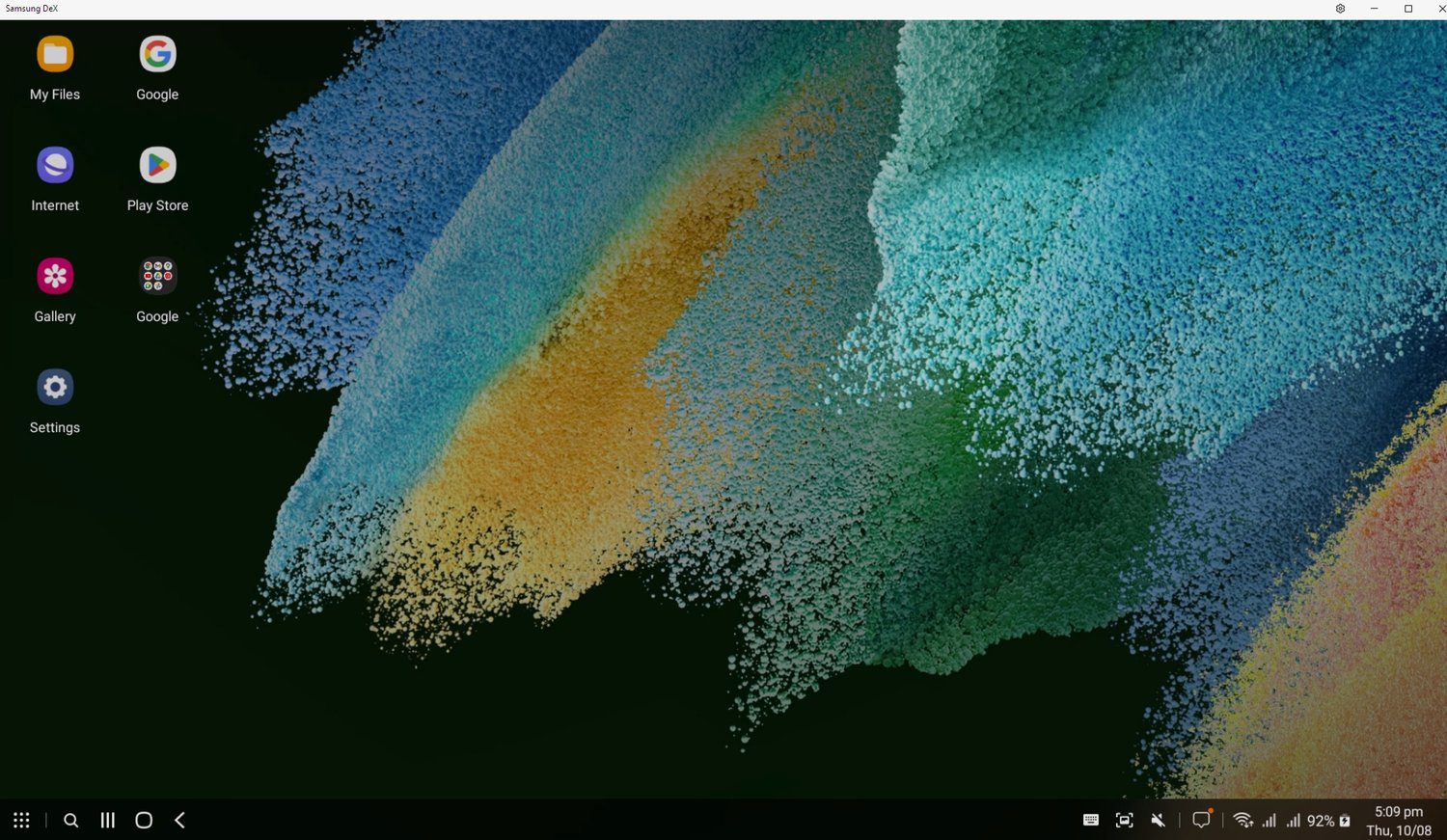
Τι γίνεται όμως αν δεν έχετε πρόσβαση σε μια συσκευή Samsung; Σε αυτήν την περίπτωση, μπορείτε να συνδεθείτε ενσύρματα ή ασύρματα.
Θα χρειαστείτε έναν προσαρμογέα OTG και έναν διανομέα USB για να συνδεθείτε χρησιμοποιώντας καλώδια. Με αυτό, θα έχετε πρόσβαση σε πολλές θύρες USB που είναι απαραίτητες για τη σύνδεση του ενσύρματου ποντικιού και του πληκτρολογίου σας.
Εάν έχετε ασύρματο πληκτρολόγιο και ποντίκι, μπορείτε να τα συνδέσετε με Bluetooth.

Σημείωση: Αυτό το βήμα είναι εντελώς προαιρετικό. Ωστόσο, εάν εργάζεστε με Linux σε συσκευή Android, είναι καλύτερο να ρυθμίσετε ένα πληκτρολόγιο και ένα ποντίκι για να βελτιώσετε τη χρηστικότητα.
Βήμα 2: Εγκαταστήστε τα AndroNix, Termux και VNC Viewer
Αυτό το βήμα περιλαμβάνει την εγκατάσταση τριών εφαρμογών στη συσκευή σας Android. Μεταβείτε στην αντίστοιχη σελίδα τους στο Play Store και εγκαταστήστε τα.
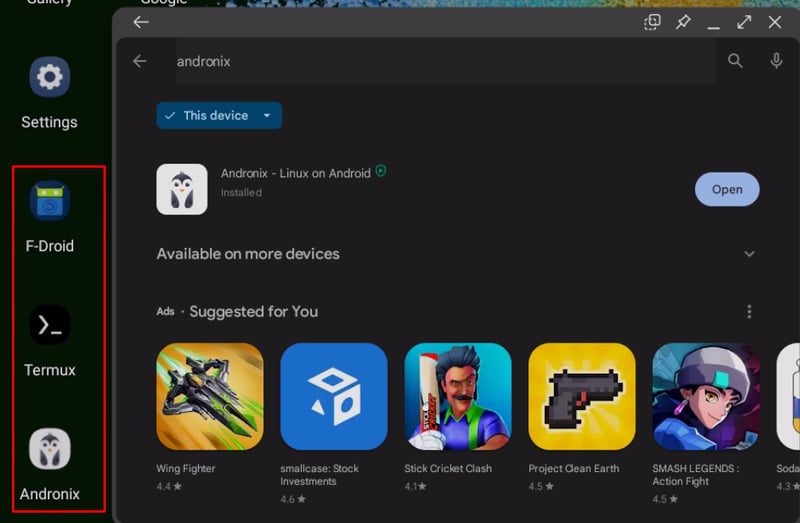
Σημείωση: Εάν το smartphone σας δεν υποστηρίζει αυτές τις εφαρμογές, μπορείτε να μεταβείτε απευθείας στην επίσημη σελίδα τους για να κατεβάσετε το αρχείο .apk και να το εγκαταστήσετε. Στην περίπτωσή μου, η Samsung δεν υποστήριζε Termux, οπότε πήγα σε αυτούς επίσημη ιστοσελίδακατέβασε το επίσημο αρχείο .apk και το εγκατέστησε.
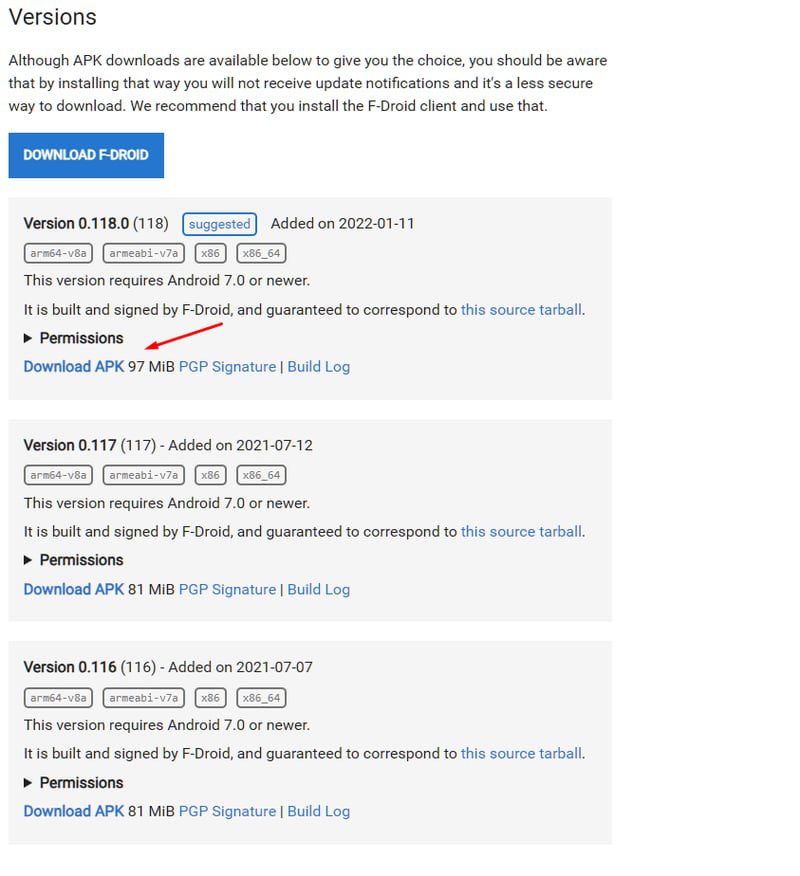 Εγκαταστήστε το πιο πρόσφατο διαθέσιμο υπογεγραμμένο Termux APK.
Εγκαταστήστε το πιο πρόσφατο διαθέσιμο υπογεγραμμένο Termux APK.
Βήμα 2: Ανοίξτε το Andronix και εγκαταστήστε την αγαπημένη σας διανομή Linux
Μόλις ανοίξετε το Andronix, θα δείτε την ακόλουθη οθόνη.
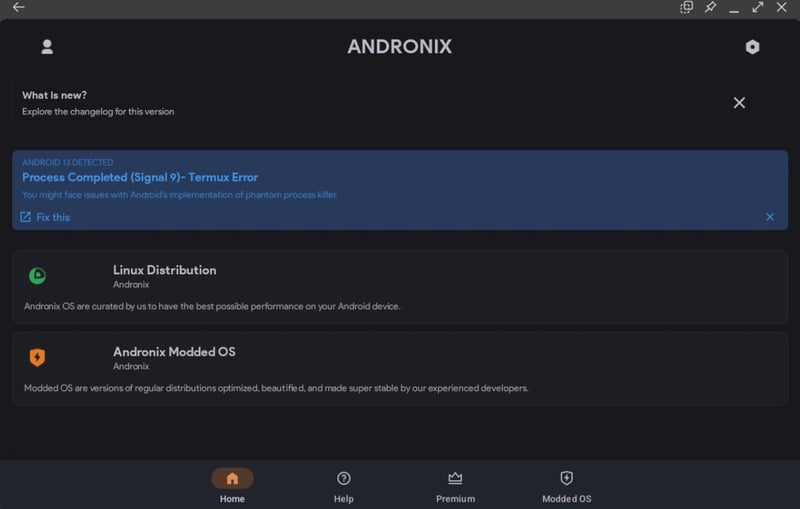
Από εδώ, μπορείτε να κάνετε κλικ στο Linux Distribution και να δείτε μια λίστα με τις υποστηριζόμενες διανομές. Αυτά περιλαμβάνουν:
- Ubuntu
- Manjaro
- Debian
- Kali Linux
- Μαλακό καπέλλο
- Κενός
- αλπικός
- Arch Linux
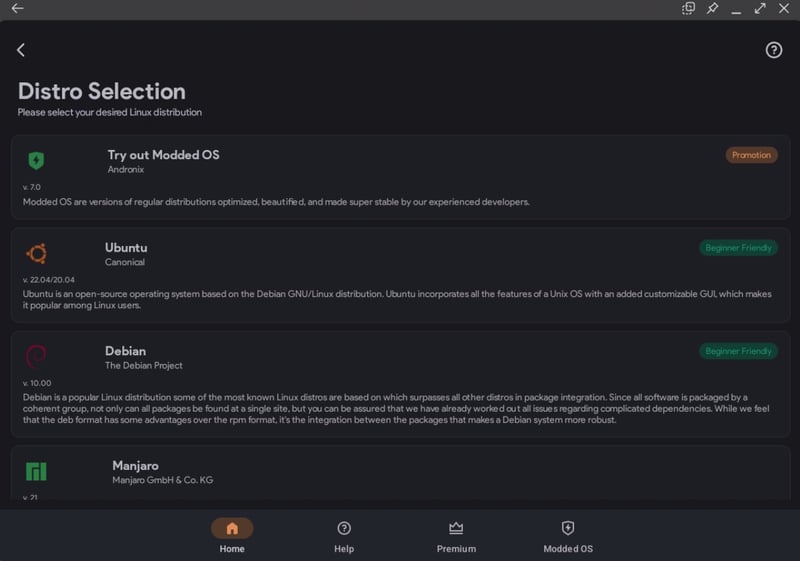
Όλες αυτές οι διανομές είναι επίσημες και δεν έχουν τροποποιηθεί. Για αυτό το σεμινάριο, θα εγκαταστήσουμε το Ubuntu.
Έτσι, κάντε κλικ στο Ubuntu και θα σας ζητήσει να επιλέξετε GUI.
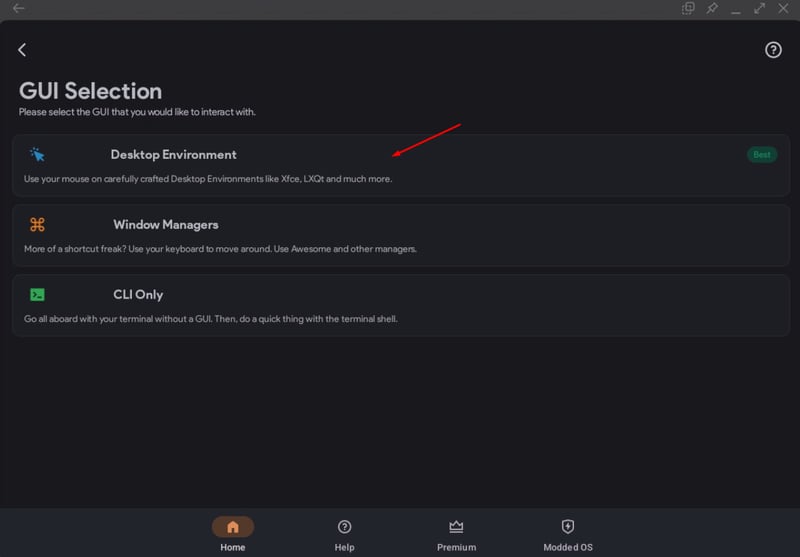
Εδώ, επιλέξτε Desktop Environment και, στη συνέχεια, θα σας ανακατευθύνει το παράθυρο όπου πρέπει να επιλέξετε από τα διαθέσιμα περιβάλλοντα επιφάνειας εργασίας, συμπεριλαμβανομένων των XFCE, LXQT και LXDE. Μπορείτε να επιλέξετε οποιαδήποτε από τις διαθέσιμες επιλογές. Θα χρησιμοποιήσουμε το XFCE για αυτό το σεμινάριο, καθώς είναι ελαφρύ και μπορεί να λειτουργήσει με χαμηλούς πόρους συστήματος.
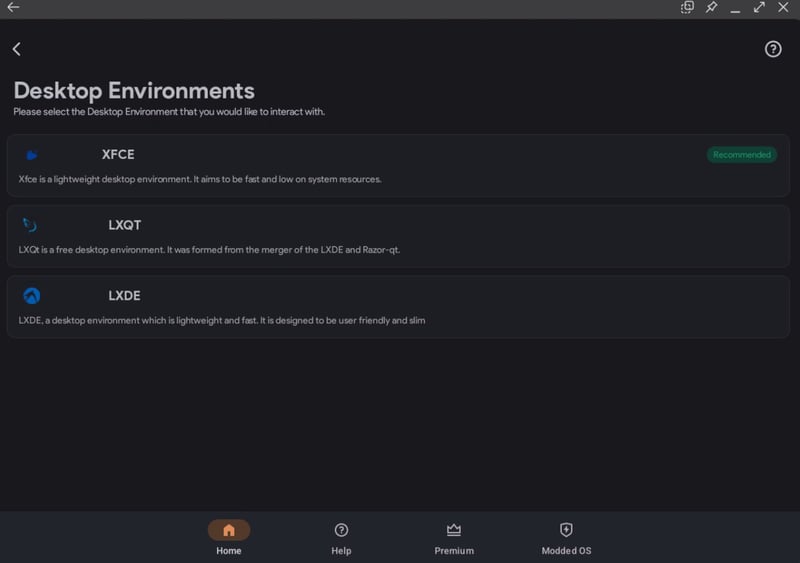 Διαθέσιμα περιβάλλοντα επιφάνειας εργασίας για την επίσημη διανομή του Ubuntu
Διαθέσιμα περιβάλλοντα επιφάνειας εργασίας για την επίσημη διανομή του Ubuntu
Μόλις κάνετε κλικ στο Επόμενο, θα αντιγράψει μια εντολή.
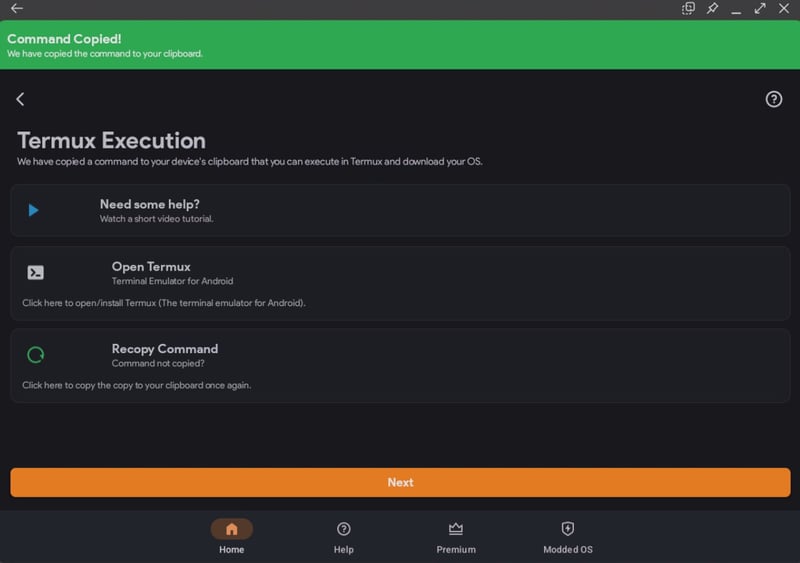
Για την επιλογή των επιλογών μας, αντέγραψε την ακόλουθη εντολή για εμάς.
pkg update -y && pkg install wget curl proot tar -y && wget https://raw.githubusercontent.com/AndronixApp/AndronixOrigin/master/Installer/Ubuntu22/ubuntu22-xfce.sh -O ubuntu22-xfce.sh && chmod +x ubuntu22-xfce.sh && bash ubuntu22-xfce.sh
Σημείωση: Ο κωδικός για την ανάπτυξή σας μπορεί να διαφέρει ανάλογα με τις επιλογές σας.
Βήμα 3: Χρησιμοποιώντας το Termux για να εκτελέσετε την εντολή
Μπορείτε να ανοίξετε το Termux κάνοντας κλικ στο «Άνοιγμα Termux».

Τώρα επικολλήστε την εντολή στο τερματικό και πατήστε ENTER.
Σημείωση: Μπορείτε να πατήσετε το “μεσαίο” κουμπί του ποντικιού για να επικολλήσετε την εντολή. Χρειάζεστε επίσης τη συσκευή του τηλεφώνου σας να είναι συνδεδεμένη στο διαδίκτυο για να κατεβάσετε τα απαραίτητα αρχεία.
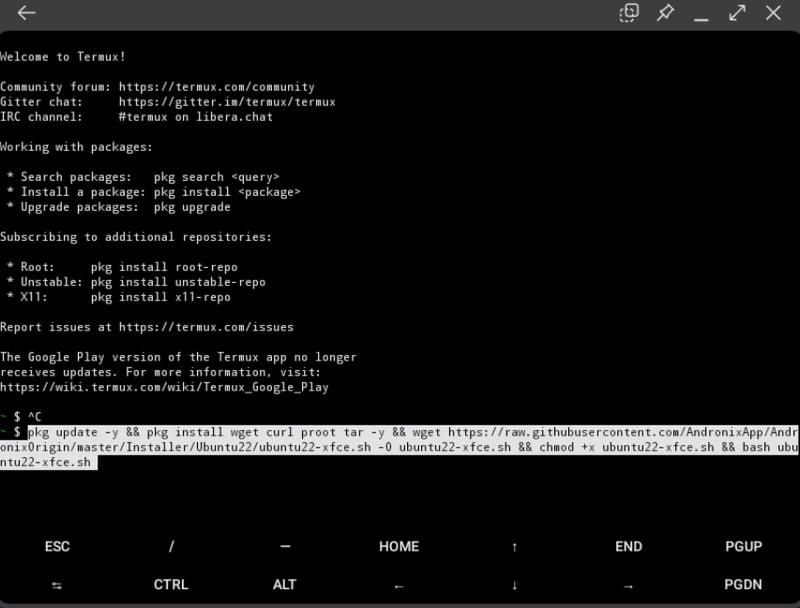
Θα ξεκινήσει η λήψη του απαραίτητου αρχείου και ίσως χρειαστεί να περιμένετε μερικά λεπτά για να ολοκληρωθεί.
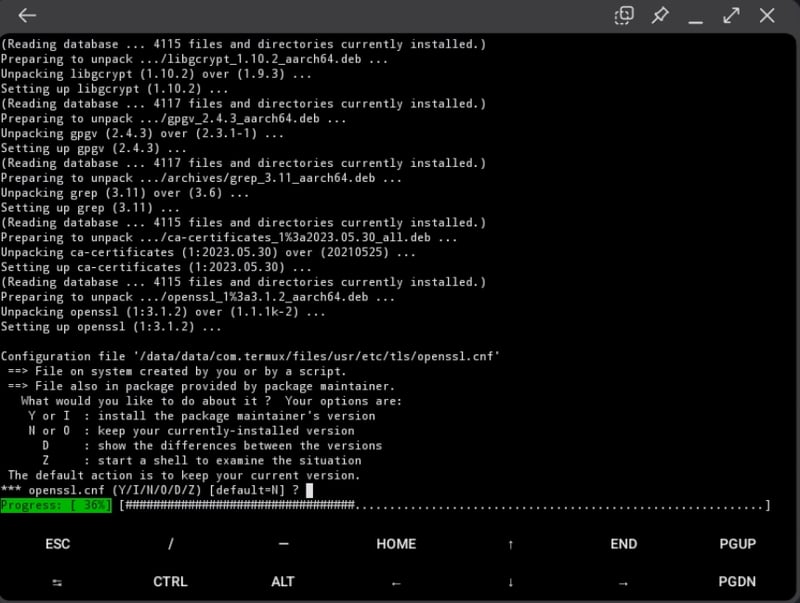
Σημείωση: Κατά την εγκατάσταση, θα λάβετε διάφορα μηνύματα. Για όλα αυτά, πατήστε Enter για να προχωρήσετε. Η εγκατάσταση θα σας ζητήσει επίσης να δώσετε άδεια για το αρχείο Termux. Επίτρεψέ το.
Κατά τα τελικά στάδια της εγκατάστασης, η προτροπή θα σας ζητήσει να επιλέξετε γλώσσα, διάταξη πληκτρολογίου και πακέτο γραμματοσειράς.
Περιμένετε μέχρι να σας ζητήσει να εισαγάγετε έναν νέο κωδικό πρόσβασης VNC. Θα επανέλθουμε σε αυτό αργότερα.
Βήμα 4: Δημιουργία περιόδου λειτουργίας VNC
Ανοίξτε το RealVNC Viewer και πατήστε + για να δημιουργήσετε μια νέα περίοδο λειτουργίας VNC. Τώρα εισάγετε τη διεύθυνση ως “localhost:1” και το Όνομα που σας αρέσει.
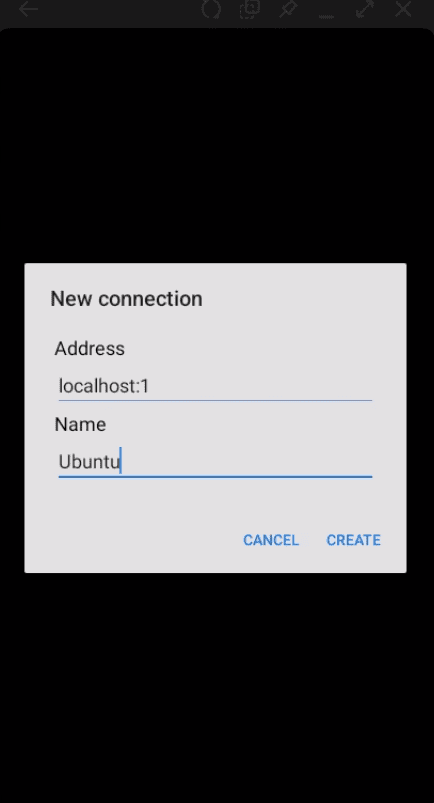
Βήμα 5: Επιστρέψτε στο Termus και ολοκληρώστε την εγκατάσταση
Τώρα, προσθέστε έναν νέο κωδικό πρόσβασης VNC.
Μόλις το κάνετε, θα δείτε την επιλογή ανάλυσης AndroNix VNCserver. Εδώ, μπορείτε να επιλέξετε οποιαδήποτε επιλογή με βάση τις προτιμήσεις σας. Για αυτό το σεμινάριο, ας επιλέξουμε την ανάλυση ως HD-ready.
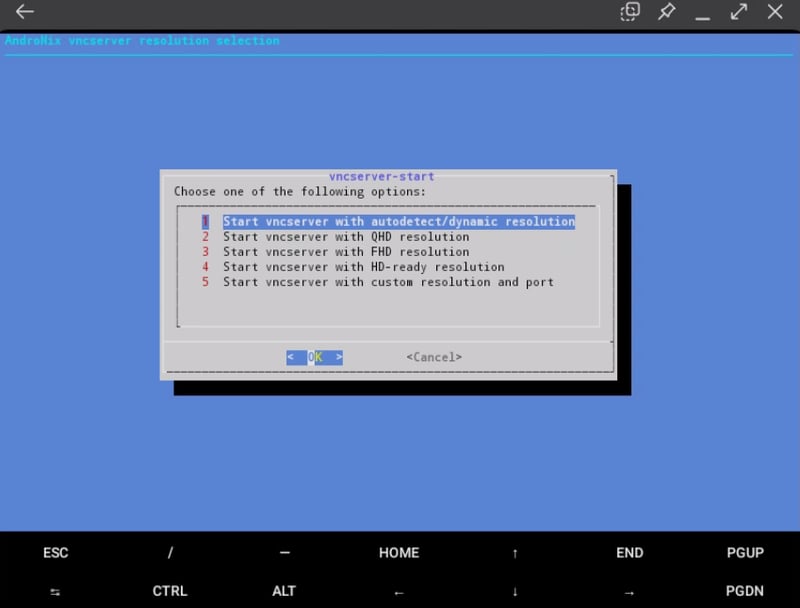
Και θα δείτε το τερματικό σας στο Ubuntu! Εκτελέστε την ακόλουθη εντολή για να ελέγξετε τον εαυτό σας.
$ lsb_release -a
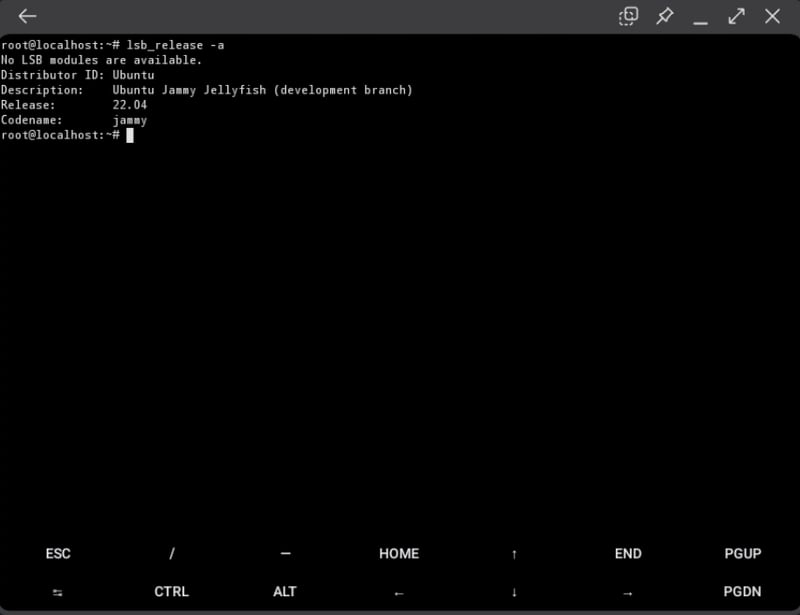
Βήμα 6: Εκτελέστε το περιβάλλον του Ubuntu Desktop
Για να εκτελέσετε το περιβάλλον επιφάνειας εργασίας του Ubuntu, επιστρέψτε στο RealVNC Viewer, ανοίξτε το Ubuntu και κάντε κλικ στο «Σύνδεση».
Σημείωση: Θα σας ζητήσει μια μη κρυπτογραφημένη σύνδεση. Απλώς κάντε κλικ στη συνέχεια.
Τώρα, εισαγάγετε τον κωδικό πρόσβασης VNC που ορίσατε παραπάνω.
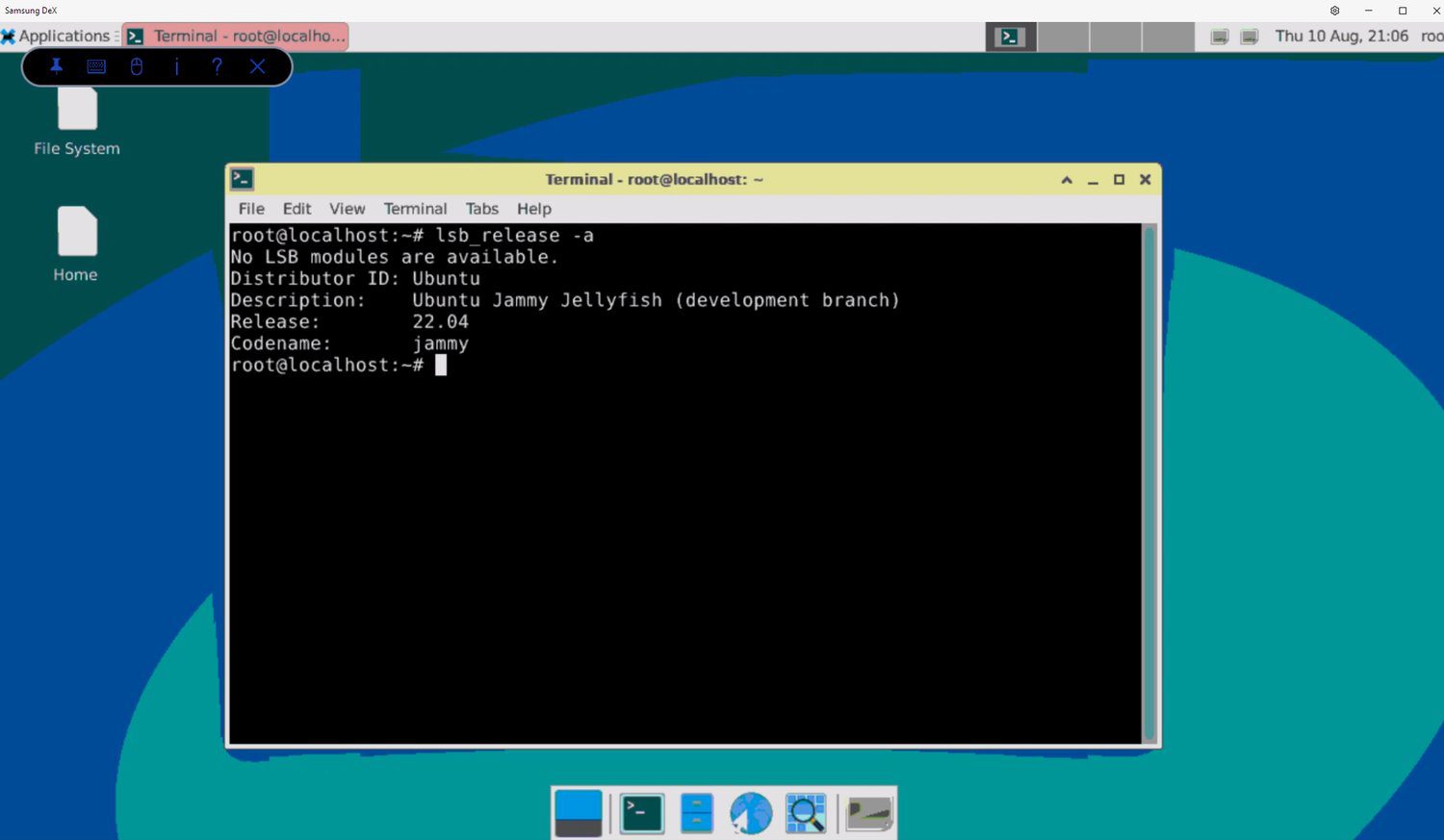
Αυτό είναι! Έχετε εγκαταστήσει το Linux σε μια συσκευή Android.
Και έτσι φαίνεται στο τηλέφωνό σας.
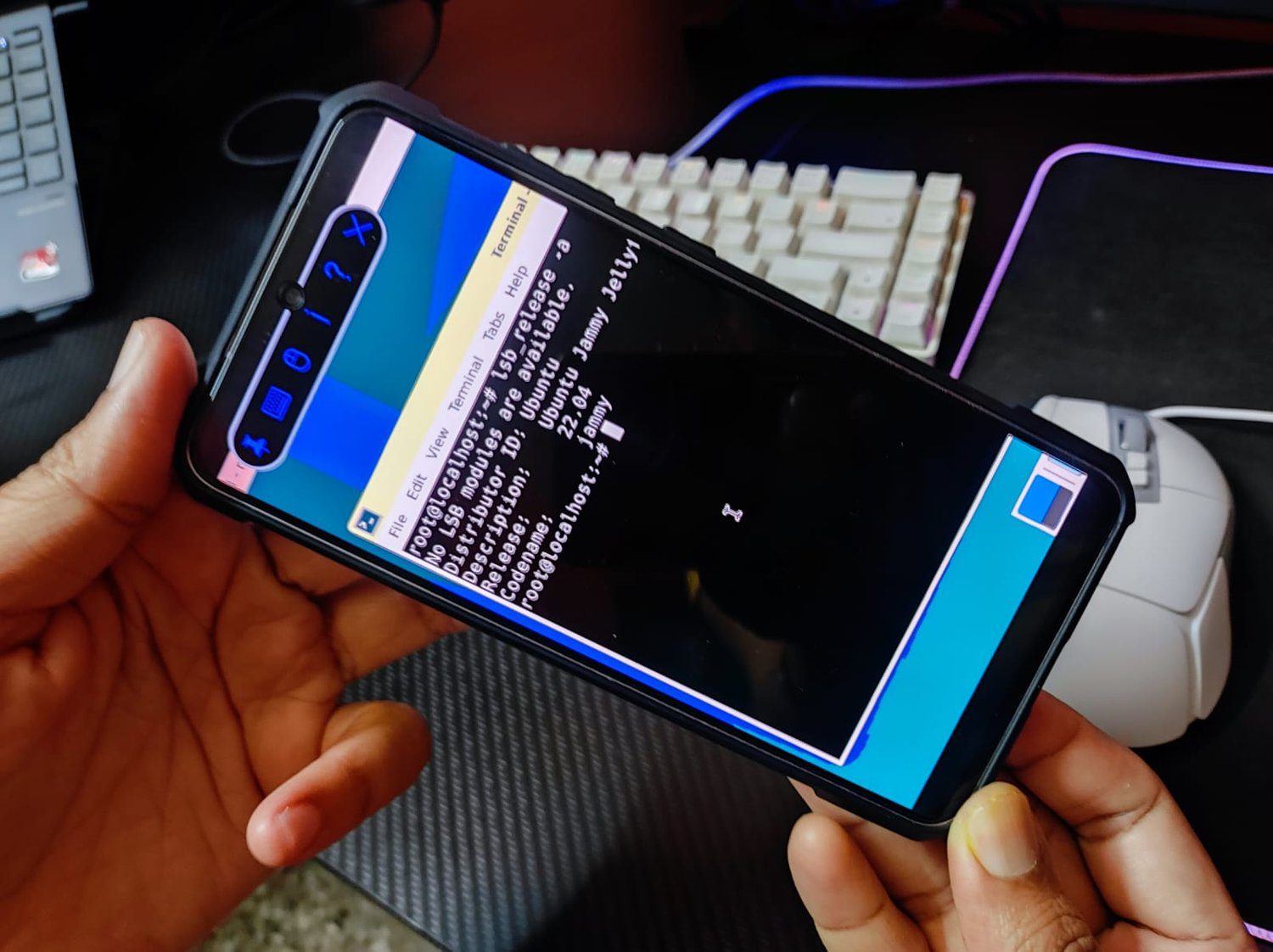
Εγκατάσταση Linux με Root
Εάν έχετε μια συσκευή Android με jailbrock, μπορείτε να αναπτύξετε το Linux ακολουθώντας τα παρακάτω βήματα.
Βήμα 1: Εγκατάσταση BusyBox στο τηλέφωνό σας. Αυτό θα σας δώσει καλύτερο έλεγχο των ρυθμίσεων root.
Βήμα 2: Εγκαταστήστε οποιαδήποτε από αυτές τις τρεις εφαρμογές, UserLAND, AnLinuxή LinuxDeploy. Αυτές οι εφαρμογές θα σας βοηθήσουν να αναπτύξετε τη διανομή Linux.
Βήμα 3: Αφού εγκαταστήσετε την εφαρμογή της επιλογής σας (για το σκοπό αυτό, ας χρησιμοποιήσουμε το LinuxDeploy), εκτελέστε την. Επίσης, βεβαιωθείτε ότι έχει ενεργοποιημένα δικαιώματα root.
Βήμα 4: Μεταβείτε στην κάτω δεξιά γωνία του LinuxDeploy και πατήστε Ρυθμίσεις.
Βήμα 5: Εδώ, επιλέξτε τη διανομή της επιλογής σας. Μπορείτε να επιλέξετε μεταξύ Ubuntu, Fedora, Debian κ.λπ.
Βήμα 6: Στην περιοχή GUI, επιλέξτε το πλαίσιο Ενεργοποίηση.
Βήμα 7: Στην περιοχή Γραφικά, επιλέξτε VNC.
Βήμα 8: Στη συνέχεια, θα σας ρωτήσει ποια ρύθμιση GUI θέλετε. Επιλέξτε ένα περιβάλλον επιφάνειας εργασίας.
Βήμα 9: Εισαγάγετε το όνομα και τον κωδικό πρόσβασής σας.
Βήμα 10: Μεταβείτε στην επάνω δεξιά γωνία και βγείτε από το μενού.
Βήμα 11: Επιλέξτε Εγκατάσταση και μετά πατήστε OK
Από εδώ, θα πρέπει να ανοίξετε το RealVNC Viewer και, στη συνέχεια, να αναπτύξετε μια περίοδο λειτουργίας (παρόμοιο με αυτό που κάναμε στο “Εγκατάσταση Linux χωρίς root Βήμα 4”). Ωστόσο, θα χρειαστεί να εισαγάγετε τη διεύθυνση ως localhost:5900.
Μόλις τελειώσετε, συνδεθείτε στην παρουσία και εισαγάγετε την επιφάνεια εργασίας Linux με τα διαπιστευτήρια που εισαγάγατε στο Βήμα 9.
Φοβερός! Εγκαταστήσατε με επιτυχία το Linux σε μια συσκευή Android με ρίζες.
Χρήση εφαρμογών
Το οικοσύστημα Android σάς δίνει πρόσβαση σε πολλές εφαρμογές για εκτέλεση Linux σε tablet ή τηλέφωνα Android. Ας απαριθμήσουμε μερικά από αυτά παρακάτω.
Ανδρόνιξ
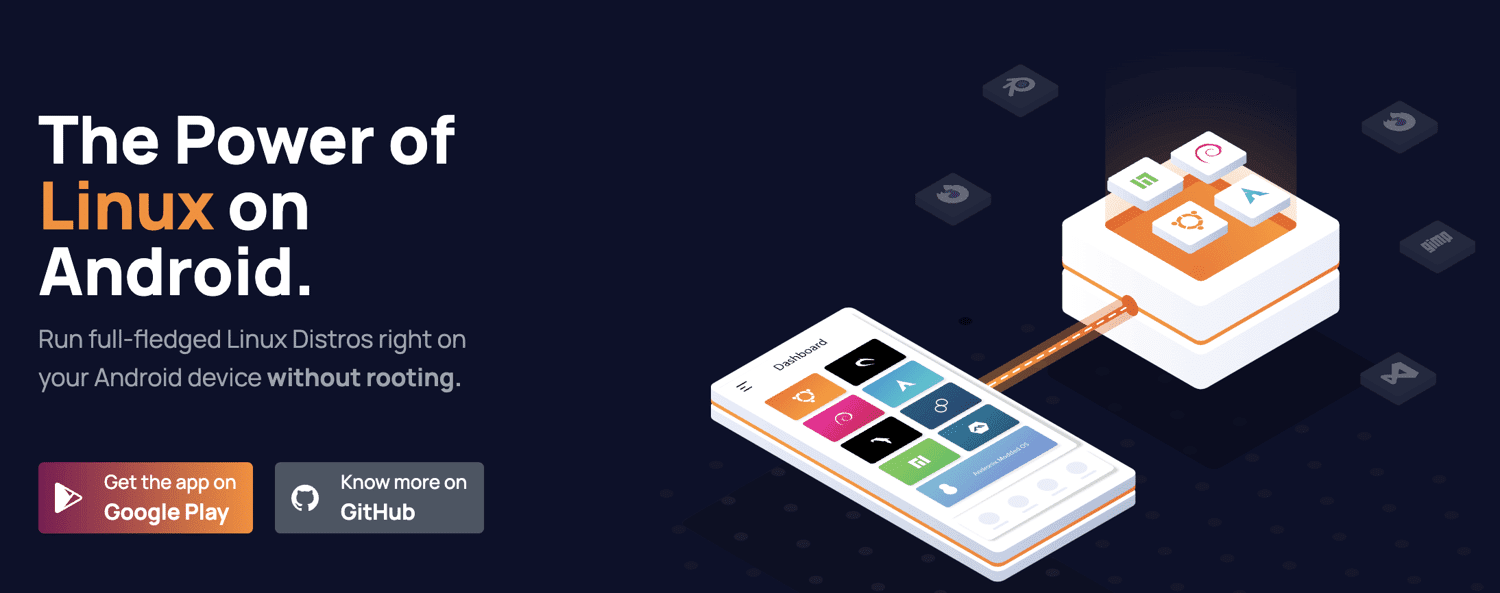
Andornix σας επιτρέπει να εγκαταστήσετε το Linux στο Android πιο διαισθητικά. Λειτουργεί άριστα σε συσκευές που δεν έχουν root. Και το καλύτερο μέρος είναι ότι είναι δωρεάν για χρήση λόγω της άδειας χρήσης ανοιχτού κώδικα.
Εκτός κουτιού, μπορείτε να το χρησιμοποιήσετε για να εγκαταστήσετε 8 επίσημες διανομές Linux. Νωρίτερα, χρησιμοποιήσαμε το Andronix για να εγκαταστήσουμε το Ubuntu.
Εκτός από τις δωρεάν διανομές διανομής Linux, προσφέρει επί πληρωμή Andronix Modded OS. Αυτά είναι βελτιστοποιημένα για συσκευές Android, παρέχοντας καλύτερη σταθερότητα και δυνατότητα προσαρμογής. Μπορείτε επίσης να αποκτήσετε το Andronix Premium με πρόσθετες λειτουργίες όπως εγκατάσταση εκτός σύνδεσης, εντολή κ.λπ.
Κατεβάστε: Google Play Store
UserLAND
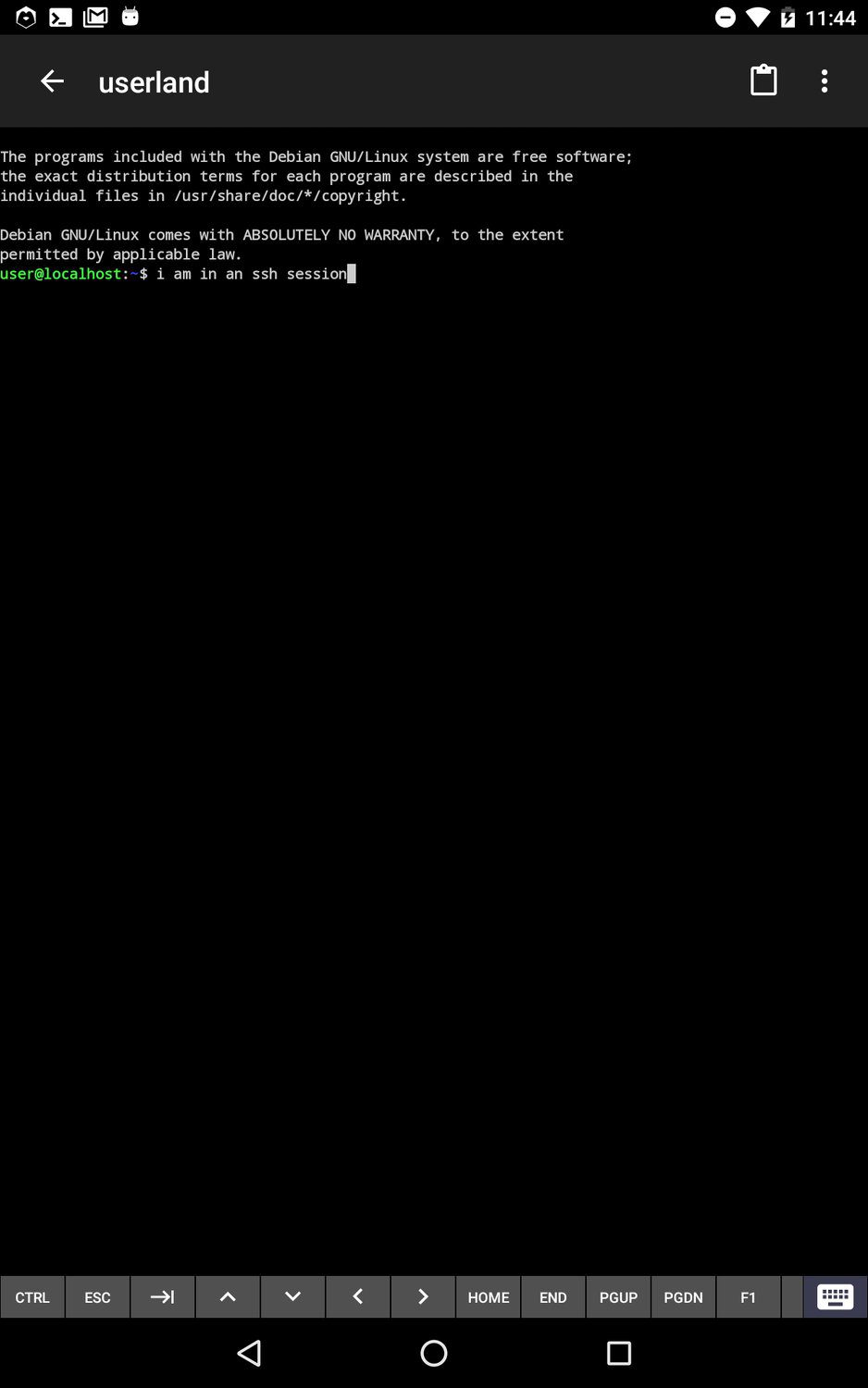
Το UserLAND είναι μια χρήσιμη εφαρμογή ανοιχτού κώδικα που σας επιτρέπει να εκτελείτε διανομή Linux σε Android. Ακριβώς όπως το Andronix, λειτουργεί σε συσκευές που δεν έχουν root. Προσφέρει ένα ενσωματωμένο τερματικό με υποστήριξη για διαφορετικά κελύφη. Επιπλέον, μπορείτε να συνδεθείτε σε VNC για να ενεργοποιήσετε τη διεπαφή γραφικών.
Κατεβάστε: Google Play
AnLinux
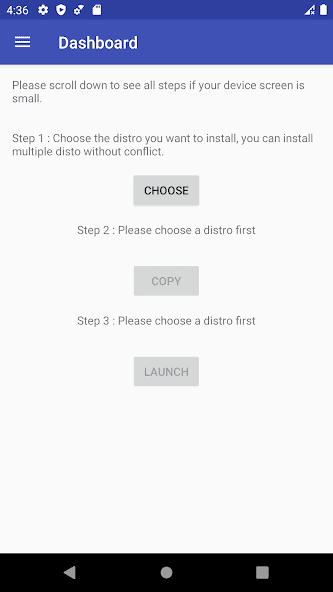
Το AnLinux είναι μια χρήσιμη εφαρμογή για την εκτέλεση Linux σε Android. Χρησιμοποιεί το Proot και το Termux, ώστε να μπορείτε να εκτελέσετε το περιβάλλον επιφάνειας εργασίας Xfce και το SSH. Παρόμοια με το UserLAND και το Andronix, δεν απαιτεί πρόσβαση root.
Μπορείτε να το χρησιμοποιήσετε για να εκτελέσετε πολλές διανομές χωρίς καμία διένεξη.
Κατεβάστε: Google Play Store
AndroLinux
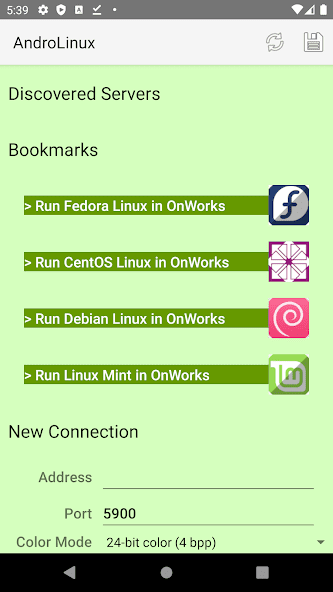
Το AnrdoLinux είναι ένα λειτουργικό σύστημα ανοιχτού κώδικα που χρησιμοποιεί ένα περιβάλλον επιφάνειας εργασίας GNOME. Αυτό το πακέτο σάς προσφέρει μια ολοκληρωμένη εμπειρία επιτραπέζιου υπολογιστή Linux στη συσκευή σας Android.
Κάτω από την κουκούλα, το AndroLinux βασίζεται στο CentOS και το Fedora. Προσφέρει επίσης καλή ασφάλεια.
Μπορείτε να χρησιμοποιήσετε το AndroLinux για να δημιουργήσετε ένα επαγγελματικό περιβάλλον, καθώς μπορεί να εκτελέσει εφαρμογές, εικόνες και σχέδια του Office.
Κατεβάστε: Google Play Store
Termux
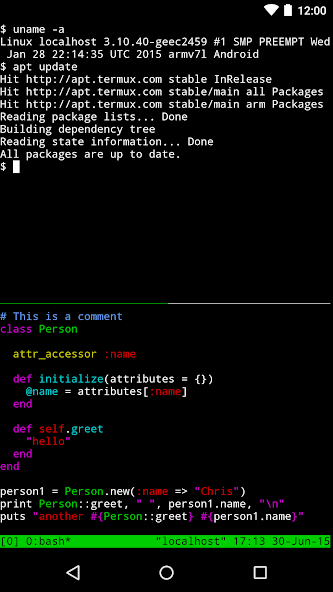
Το Termux σάς δίνει πρόσβαση σε ένα ισχυρό τερματικό χωρίς να εγκαταστήσετε αρχεία ή υπηρεσίες τρίτων. Μόλις το εγκαταστήσετε, έχετε πρόσβαση στα κελύφη bash και zsh. Σε τελική ανάλυση, το Android χρησιμοποιεί έναν πυρήνα Linux και ως εκ τούτου μπορεί να χτίσει πάνω του.
Μπορείτε να χρησιμοποιήσετε το Termux για να εγκαταστήσετε διανομές Linux, να αποκτήσετε πρόσβαση σε διακομιστές μέσω ssh, να διαχειριστείτε αρχεία, να εκτελέσετε παιχνίδια που βασίζονται σε κείμενο κ.λπ.
Κατεβάστε: Google Play Store
Τελικές Λέξεις
Η εκτέλεση Linux σε Android είναι διασκεδαστική. Είναι ένα δροσερό πείραμα που μπορείτε να κάνετε τα Σαββατοκύριακα.
Το καλύτερο μέρος για το Linux στο Android είναι ότι το ίδιο το Android χρησιμοποιεί έναν πυρήνα Linux. Αυτό σημαίνει τεράστια υποστήριξη για εφαρμογές Android που μπορούν να σας επιτρέψουν να εγκαταστήσετε και να δοκιμάσετε διαφορετικές διανομές Linux. Επιπλέον, η ριζοβολία της συσκευής σας για χρήση Linux σε συσκευή Android είναι περιττή. Μια συσκευή με jailbroken σάς δίνει μεγαλύτερη ελευθερία κατά τη διαμόρφωση και τη χρήση του Linux σε μια συσκευή Android.
Στη συνέχεια, μπορείτε να διαβάσετε πώς να εγκαταστήσετε το Linux στο Chromebook.